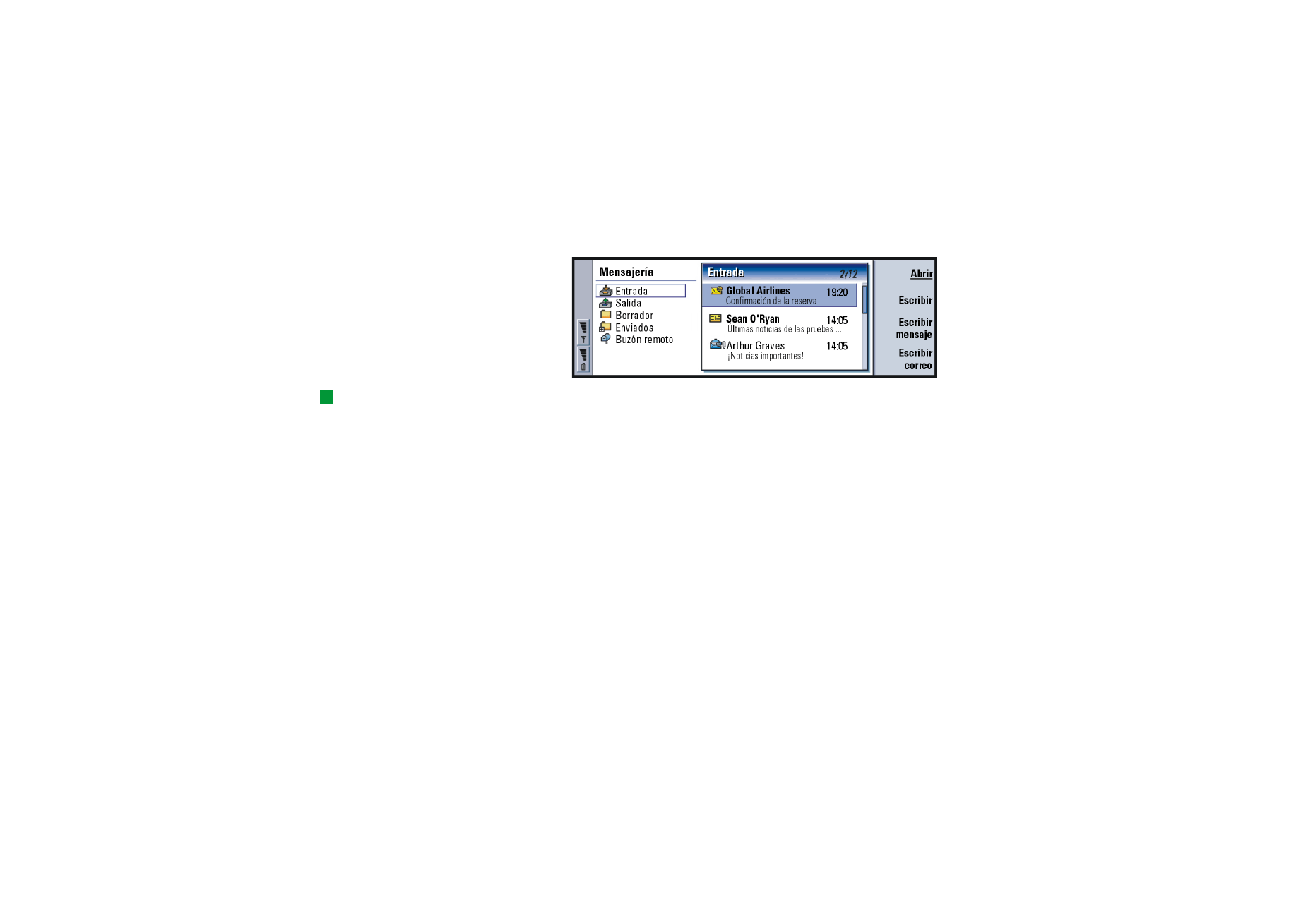
Centro de mensajería
Figura 66
Sugerencia: Puede ir de
un cuadro a otro utilizando
la tecla Flechas o la tecla
Tab.
La vista principal de Mensajería tiene dos cuadros: a la izquierda hay una lista de
las carpetas del Centro de mensajería y a la derecha aparecen los mensajes
conectados con la carpeta actualmente seleccionada.
Las carpetas que aparecen en la vista principal de Mensajería son:
Entrada – Faxes y mensajes recibidos. Los correos recibidos aparecen en la Carpeta
de buzón remoto.
Salida – Mensajes listos para ser enviados por el comunicador.
Borrador – Borradores de mensajes guardados.
Enviados – Mensajes enviados a otros dispositivos.
Todos los buzones de correo remoto que configure aparecerán en la parte inferior
de la lista de carpetas.
Para abrir carpetas y mensajes
Para abrir una carpeta, seleccione el cuadro izquierdo en la vista principal de
Mensajería, vaya a la carpeta y presione Abrir carpeta.
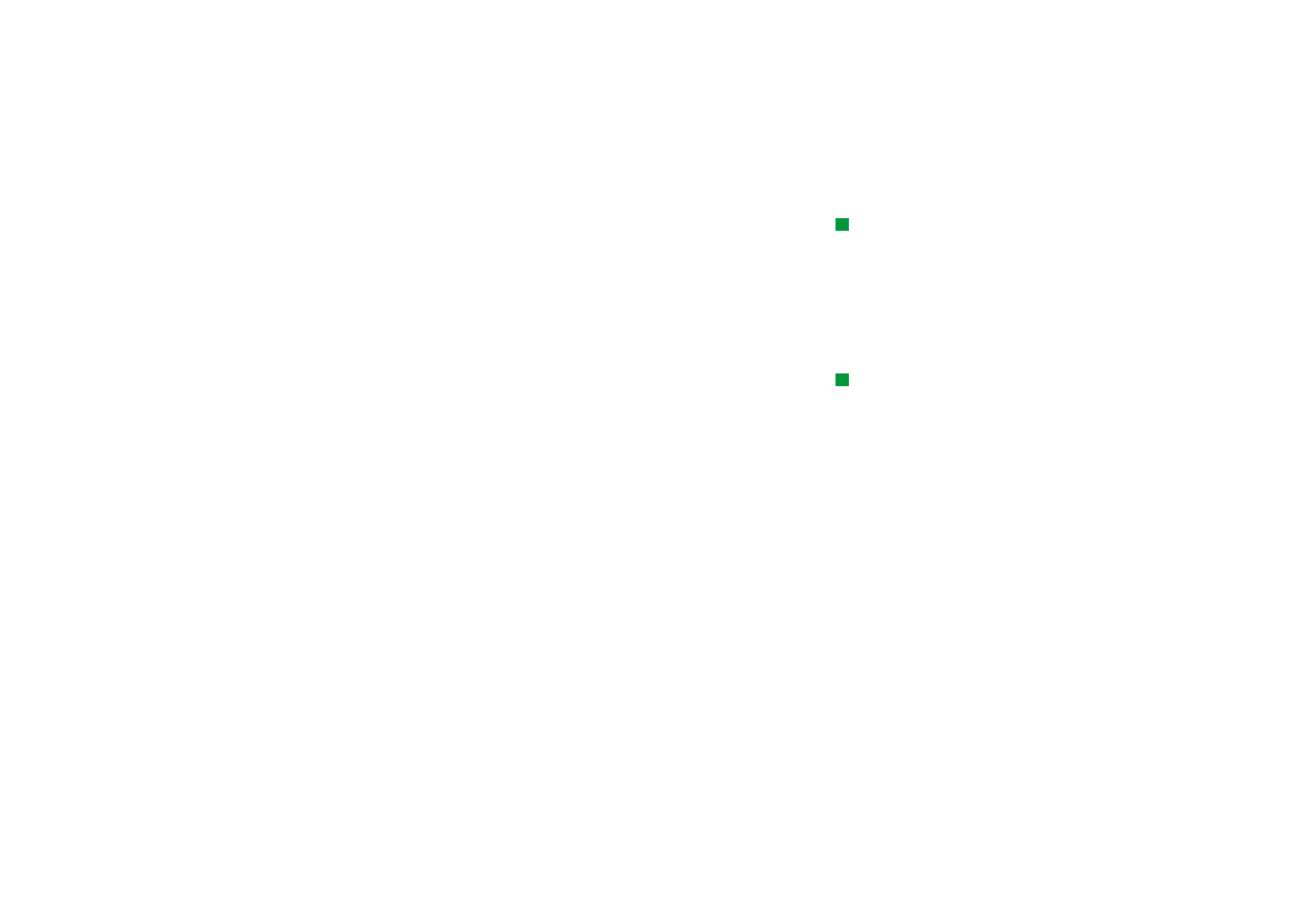
©2001 Nokia Mobile Phones. All rights reserved.
171
Mensajer
ía
Sugerencia: También
puede presionar Intro para
abrir mensajes y carpetas.
Para abrir un mensaje, en la lista de mensajes de la vista principal, vaya al mensaje
y presione Abrir. Se abre el mensaje en el visor adecuado; por ejemplo, un correo
se abre en el visor correo.
Para gestionar carpetas
Puede crear sus propias carpetas en Borrador, en sus propias carpetas y en el
directorio raíz de la lista de carpetas. No puede crear nuevas carpetas en Entrada,
Salida o Enviados.
Sugerencia: Puede crear
carpetas a los buzones
remotos IMAP4 cuando esté
conectado.
1 Seleccione el cuadro izquierdo en la vista principal de Mensajería.
2 Presione la tecla Menú y después seleccione Archivo > Carpeta > Crear una nueva
carpeta….
3 Dé un nombre a la carpeta.
4 Seleccione la ubicación en la que desea crear la carpeta.
5 Presione Crear. Aparece la nueva carpeta en la lista de carpetas.
Para mover faxes, correos y mensajes de una carpeta a otra, seleccione el archivo,
presione la tecla Menú y seleccione Editar > Mover.
Para buscar faxes, correos y mensajes utilizando nombres, fechas, hora y otros
fragmentos de texto, presione la tecla Menú y seleccione Herramientas > Buscar….
Si desea obtener más información, consulte “Para buscar texto” en la página 33.
Para ordenar mensajes y faxes
También puede ordenar faxes, correos y mensajes siguiendo diferentes criterios,
como la fecha o el tamaño; esto afectará a la forma en que aparezcan en las
diferentes vistas de Mensajería.
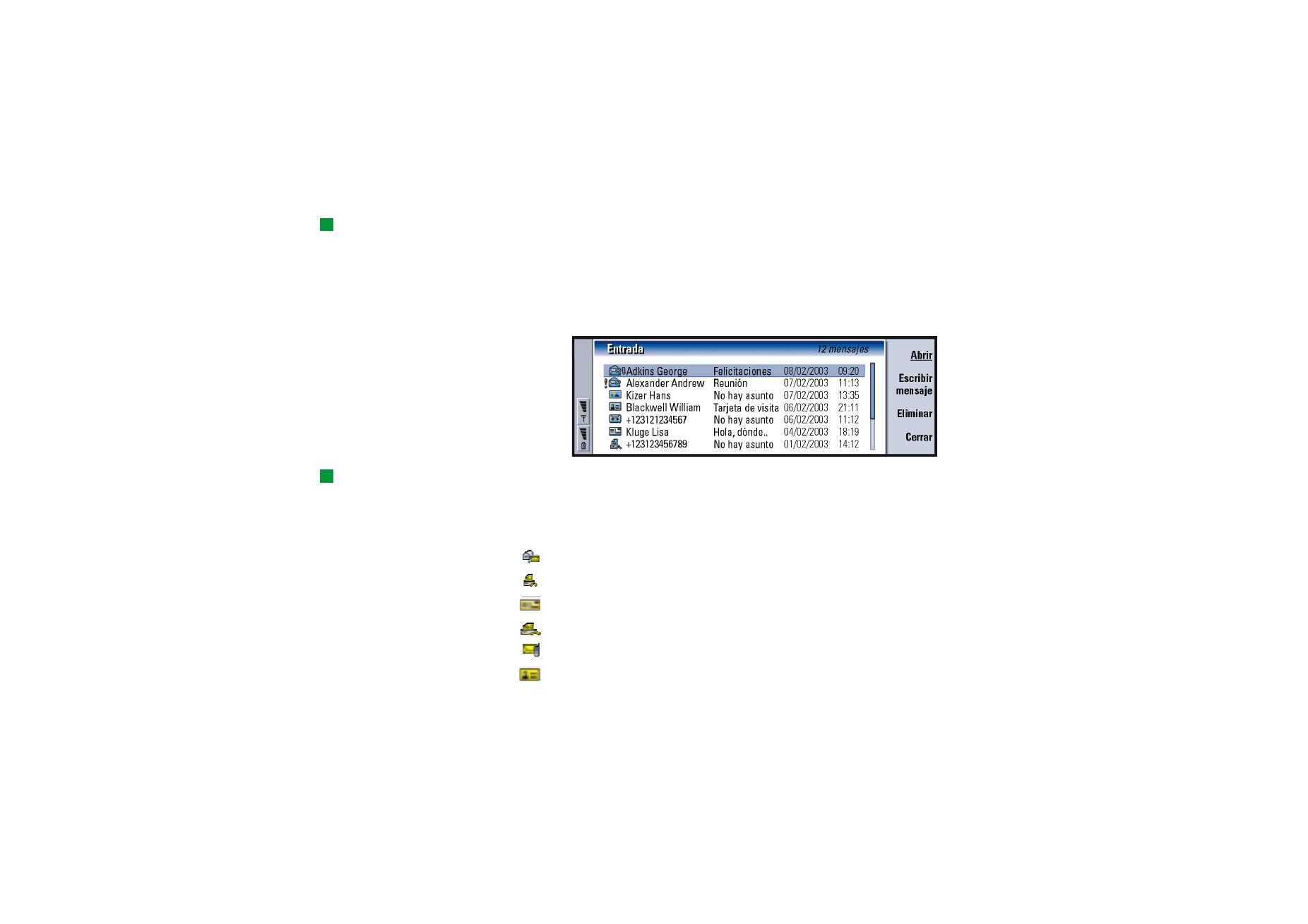
©2001 Nokia Mobile Phones. All rights reserved.
172
Mensajer
ía
Sugerencia: Para elegir
la forma de ordenación,
presione la tecla Menú y
seleccione Ver > Forma de
ordenación. Elija entre
Ascendente y Descendente.
1 Abra la carpeta en la que desee ordenar los mensajes y faxes.
2 Presione la tecla Menú y seleccione Ver > Ordenar por.
3 Elija entre las siguientes opciones: Tipo de mensaje/Autor/Destinatario/Asunto/
Fecha/Tamaño/Prioridad.
Entrada
Figura 67
Sugerencia: Para
contestar a un mensaje de la
Entrada, presione la tecla
Menú y seleccione Escribir >
Contestar.
Los mensajes no leídos aparecen en negrita.
Los iconos que aparecen frente a los mensajes indican el tipo de mensaje, su
prioridad y los datos adjuntos, si los hay. Estos son algunos de los iconos que podrá
encontrar:
nuevo correo en el buzón remoto
nuevo fax
nuevo mensaje (SMS)
nuevo mensaje de voz
nuevo mensaje de su proveedor de servicios de red
nueva tarjeta de visita
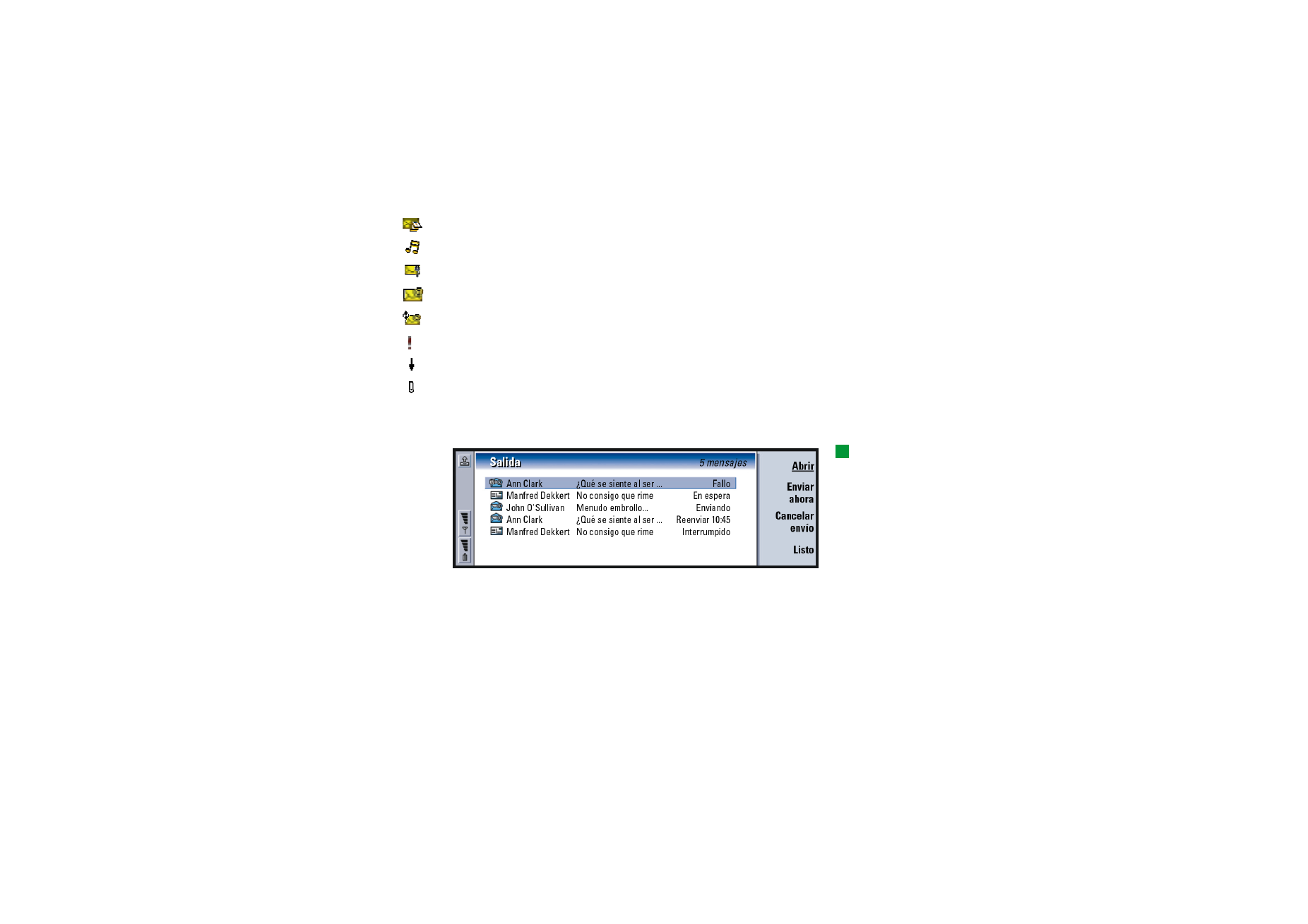
©2001 Nokia Mobile Phones. All rights reserved.
173
Mensajer
ía
nueva invitación de agenda
nuevo tono de llamada
nueva información de configuración remota
correo no leído
correo no leído recibido del PC mediante sincronización
alta prioridad
baja prioridad
el mensaje contiene datos adjuntos
Salida
Sugerencia: Puede
enviar faxes, correos y
mensajes inmediatamente, a
una hora predefinida o a
petición, dependiendo de
una opción de entrega.
Consulte Opciones de envío
en los editores
correspondientes.
Figura 68
Estados
Los faxes, los correos y los mensajes listos para ser enviados desde el comunicador
pueden tener los siguientes estados en la Salida:
Enviando – El fax o el mensaje está enviándose.
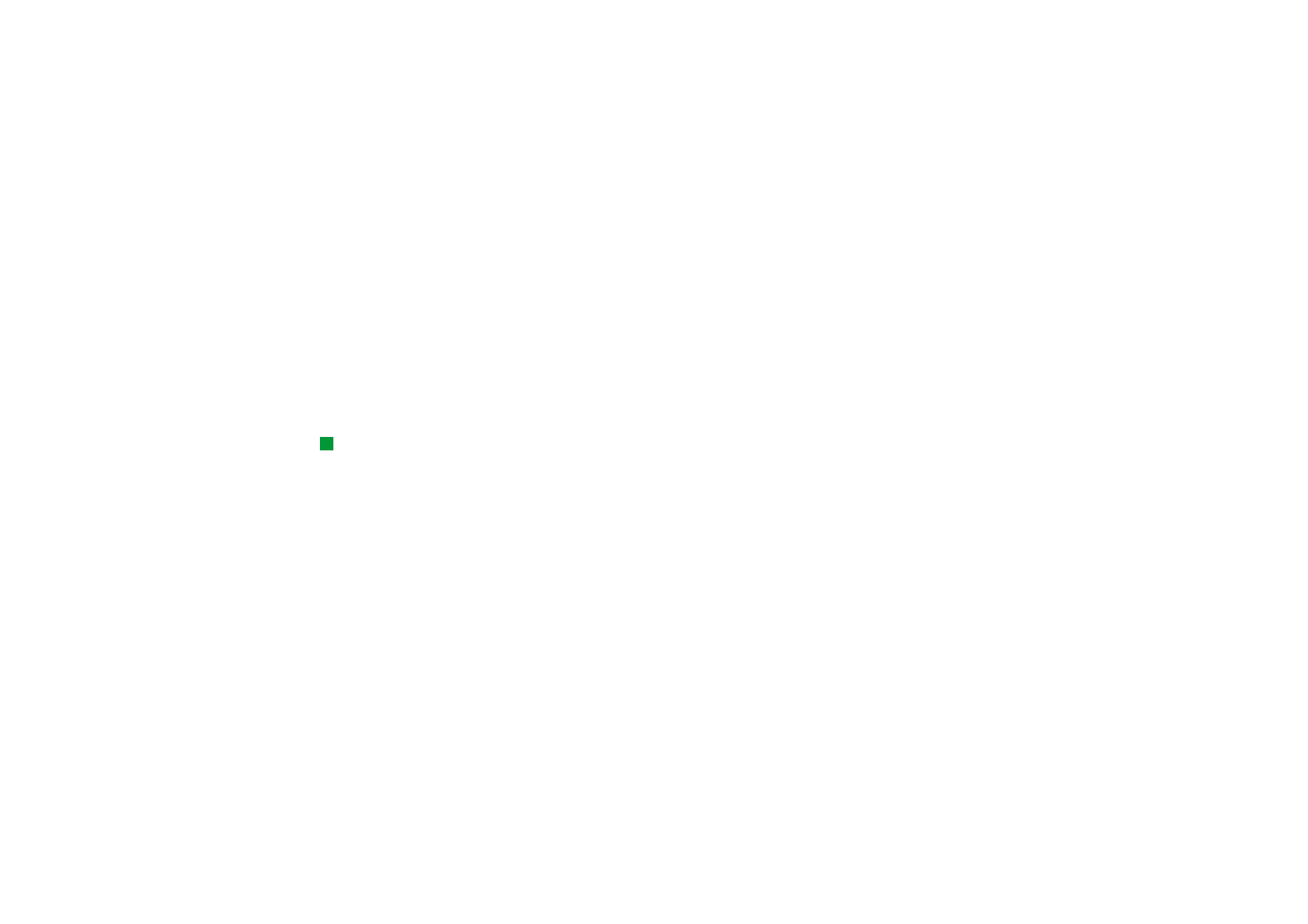
©2001 Nokia Mobile Phones. All rights reserved.
174
Mensajer
ía
A petición – El correo, fax o mensaje se enviarán si presiona Enviar ahora
específicamente en la vista Salida.
En espera – El fax o el mensaje está en la cola de espera y se enviará lo antes
posible, por ejemplo cuando se encienda el teléfono, cuando la potencia de la señal
sea suficiente o cuando termine la llamada telefónica en curso. En este caso de
correos, En espera significa que el mensaje se enviará la próxima vez que se conecte
al buzón remoto.
Llamando… – Salida está llamando al destinatario del mensaje de fax.
Preparando - Salida está procesando una imagen de fax de formato T.4; esto quiere
decir que la imagen en color se convierte en blanco y negro.
Fallo – No pudieron enviarse una o más páginas de un fax o de un mensaje.
Sugerencia: Si el estado
de un fax, correo o mensaje
es Interrumpido, Reenviar o
Programado, puede abrirlo y
eliminarlo o continuar con el
envío.
Interrumpido – Ha suspendido el envío del mensaje o fax. Puede continuar con el
envío de un mensaje presionando Enviar ahora en la vista Salida.
Reenviar – No pudo enviarse el fax o mensaje, pero el comunicador intentará volver
a enviarlo.
Programado – El fax o el mensaje está programado para ser enviado a una hora
concreta.
Para cancelar el envío de un fax, correo o mensaje, selecciónelo y presione
Cancelar envío.
Cuando un mensaje o fax se ha enviado con éxito, pasa automáticamente a la
carpeta Enviados.
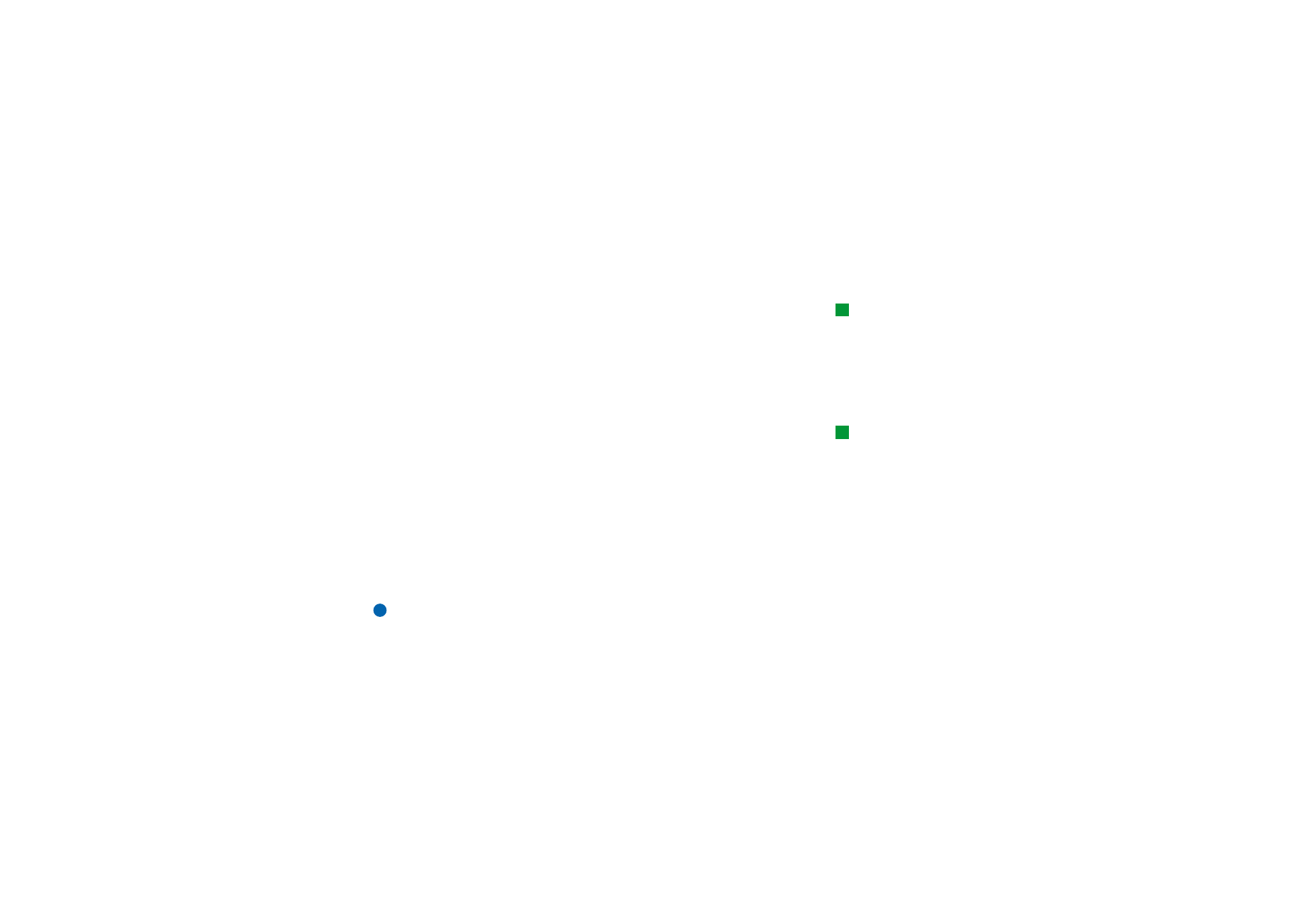
©2001 Nokia Mobile Phones. All rights reserved.
175
Mensajer
ía
Para escribir y enviar faxes, correos y mensajes
Los faxes, correos y mensajes se escriben, editan y envían desde sus respectivos
editores. Esto editores se abren cuando pone en práctica uno de estos tres
métodos:
Sugerencia: Si ya está
escribiendo un mensaje o un
fax y desea empezar un
nuevo mensaje, presione la
tecla Menú y seleccione
Archivo > Nuevo mensaje….
• Escriba y de formato al texto en todas las aplicaciones que lo permitan en el
comunicador y a continuación envíe el texto como fax, SMS o correo cuando
vea la opción Archivo > Enviar tras presionar la tecla Menú.
• Presione cualquiera de los comandos siguientes en la vista principal de
Mensajería: Escribir fax, Escribir correo o Escribir mensaje.
• Presione la tecla Menú en la vista principal de Mensajería y seleccione Escribir
> Nuevo mensaje…. A continuación, seleccione el tipo de mensaje adecuado.
Sugerencia: Cuando
empieza a escribir un nuevo
fax, correo o mensaje, se
almacenará
automáticamente una copia
temporal en la carpeta
Borrador. Cuando presione
Enviar, se eliminará de
Borrador y se colocará en la
Salida.
Si desea guardar un fax, correo o mensaje que acaba de escribir en el editor
correspondiente, pero no enviarlo, presione Cerrar. El mensaje se guardará en la
carpeta Borrador. El mensaje guardado sustituye a la versión previamente guardada
del mismo mensaje. Para volver a la versión anteriormente guardada del correo o
fax, presione la tecla Menú y seleccione Archivo > Ignorar cambios. Tenga en cuenta
que esto no es posible para los mensajes.
Para seleccionar destinatarios
Hay dos maneras de seleccionar destinatarios para los mensajes de fax, correo o
mensajes.
Nota: Un fax sólo puede tener un destinatario.
1 Presione Destinatario en el editor de mensajes correspondiente. Se abre un
diálogo con una lista de tarjetas, consulte la figura 69.

©2001 Nokia Mobile Phones. All rights reserved.
176
Mensajer
ía
Figura 69
Sugerencia: Puede
seleccionar más de una
tarjeta a la vez, consulte
“Para seleccionar varios
elementos de una vez” en la
página 28.
2 Busque una tarjeta o tarjetas en el cuadro izquierdo y presione Seleccionar.
El cuadro derecho muestra las tarjetas ya seleccionadas; para eliminar una,
selecciónela y presione Anular selección.
3 Presione Listo.
También puede escribir simplemente las primeras letras o el nombre completo del
destinatario en el encabezado del fax, correo o mensaje y comprobar si las letras o
el nombre coinciden con alguna entrada en la base de datos de la Guía:
1 Escriba el nombre del destinatario en el encabezado del mensaje.
2 Presione la tecla Menú y seleccione Herramientas > Comprobar nombres.
Sugerencia: En el caso
del correo, debe seleccionar
las tarjetas para los campos
apropiados en el cuadro de
diálogo presionando A, C/c o
bien C/co.
3 Si el nombre escrito coincide con más de un nombre, o si la persona tiene más
de un número de teléfono GSM, número de fax o dirección de correo, aparece
una lista de selección.
Seleccione el nombre correcto, el número de teléfono o la dirección de la lista
y presione Seleccionar.
Los destinatarios seleccionados se mueven a líneas separadas en el encabezado
del mensaje. Tenga en cuenta que un fax sólo puede tener un destinatario.
4 Para agregar otro destinatario a un correo o a un mensaje, presione Intro tras
un destinatario seleccionado o inserte un punto y coma “;“ como separador.
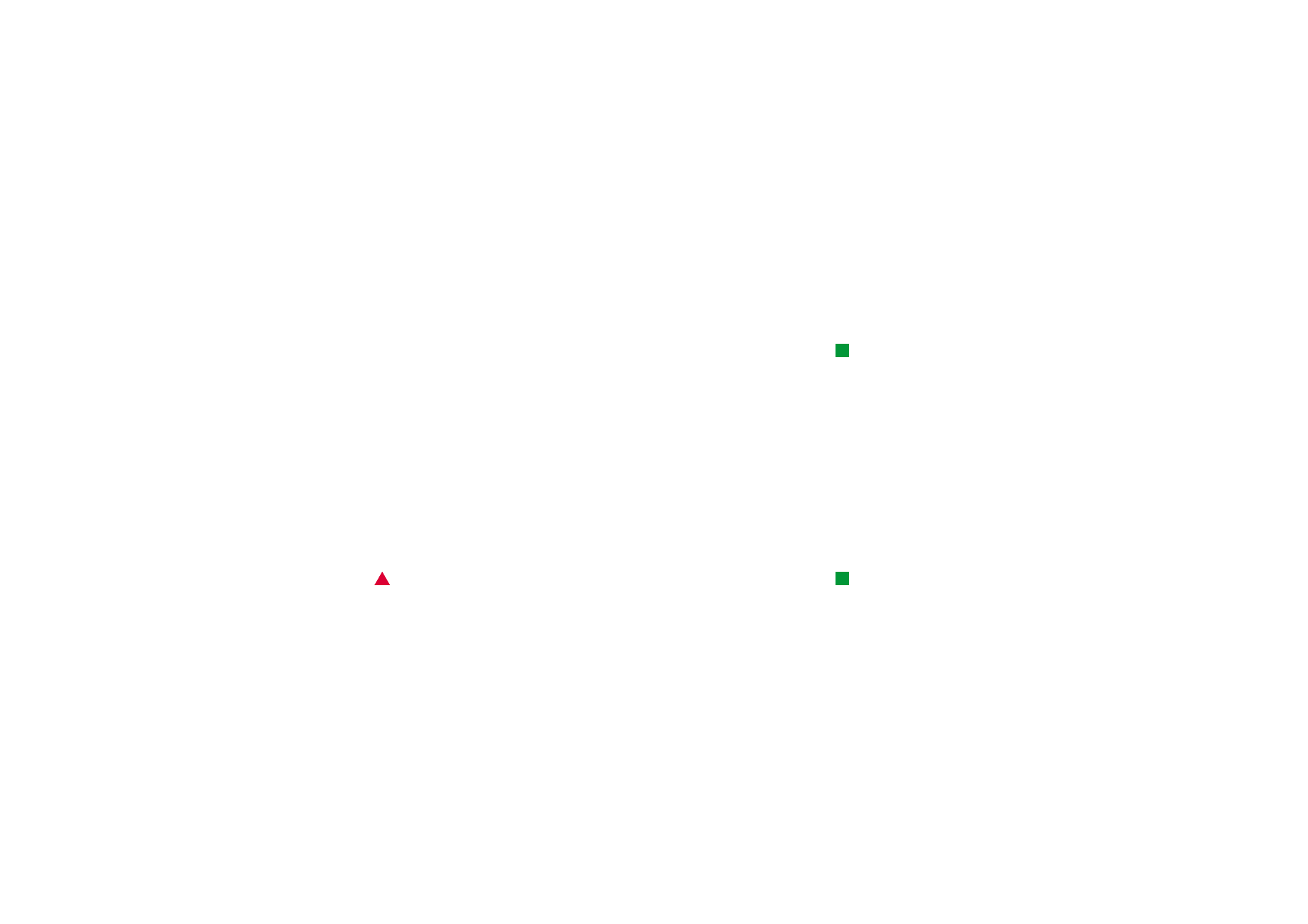
©2001 Nokia Mobile Phones. All rights reserved.
177
Mensajer
ía
Para eliminar un destinatario seleccionado, mueva el cursor hasta el final de la
entrada y presione la tecla de retroceso.
Para evitar quedarse sin memoria
Es conveniente que elimine periódicamente mensajes de las carpetas Entrada y
Enviados y los correos recogidos de la memoria del comunicador para liberar
memoria.
Sugerencia: Utilice un
cliente de correo de PC para
mover mensajes de correo
de la Entrada remota a otras
carpetas para archivarlos. Si
mantiene al mínimo el
número de mensajes de la
Entrada remota, el
comunicador dispondrá de
más memoria y la conexión
de correo será más rápida.
Para eliminar los mensajes de correo descargados del comunicador.
1 Presione la tecla Menú en la vista principal de Mensajería y seleccione
Herramientas > Almacenamiento de mensajes…. Se abre un cuadro de diálogo de
dos páginas.
2 En la página Communicator puede elegir eliminar todos los mensajes de correo
o sólo los mensajes anteriores a un periodo de tiempo determinado. Para
eliminar los mensajes seleccionados, presione Eliminar ahora. Los mensajes se
eliminarán de la memoria del comunicador pero no de su buzón remoto.
En la página Memoria puede eliminar o mover mensajes del almacén actual.
Para cambiar el almacén en uso, presione Cambiar. Para mover el almacén de
mensajes de la memoria del comunicador a una tarjeta de memoria o viceversa,
presione Mover. Para eliminar todos los mensajes contenidos en el almacén de
mensajes seleccionado, presione Eliminar.
Sugerencia: Consulte
“Datos adjuntos de correo”
en la página 193 para
eliminar los datos adjuntos a
los mensajes de correo
recibidos.
AVISO: La eliminación del almacén de mensajes elimina permanentemente
todos los mensajes y carpetas del buzón y restaura las opciones de
mensajería a las predeterminadas de fábrica.

©2001 Nokia Mobile Phones. All rights reserved.
178
Mensajer
ía
Nota: Si crea un nuevo almacén de mensajes en una tarjeta de memoria y retira
la tarjeta, deberá crearse un nuevo almacén en la memoria interna
cuando reciba más mensajes. Esto tendrá como resultado la
imposibilidad de mover mensajes de un almacén de memoria a otro, ya
que sólo puede utilizarse un almacén de mensajes a la vez.